在教育领域,制作微课已经成为一种流行的教学方式。对于一些老师来说,录制微课可能会面临一些技术上的难题,比如电脑录制微课用哪个软件?如何同时录制人像和屏幕?如何剪辑视频并抠像?用一款就可以搞定——万彩特效大师!
万彩特效大师本身就具有录屏、剪辑、特效制作功能,它可以帮助老师们轻松应对这些难题,让微课制作变得更加简单和高效。
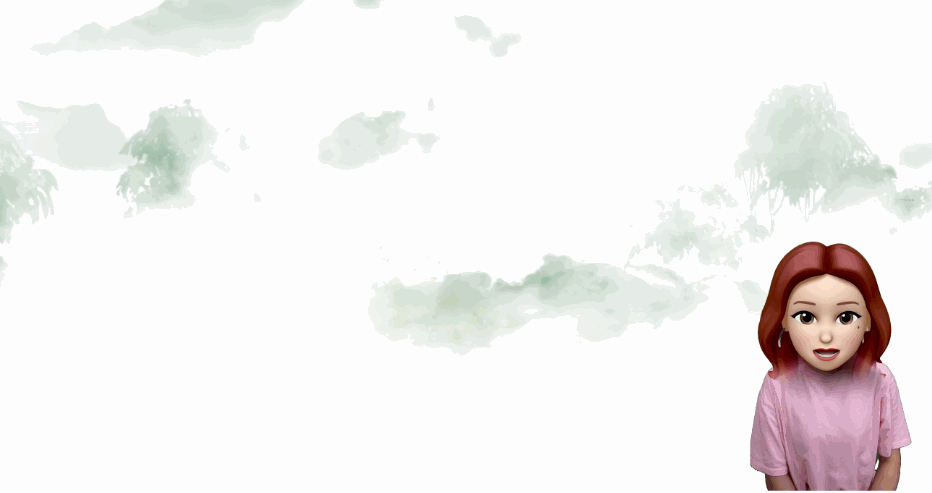
一、一键录制人像和屏幕
万彩特效大师录屏功能非常完善,它能够一键录制人像和屏幕,无需使用多个软件或设备。
当你准备录制微课时,只需打开你的ppt课件或视频,然后打开万彩特效大师,选择“屏幕录制”。在录制界面,你可以轻松调整各项参数,确保录制效果符合你的要求。
打开摄像头,可以同时录制你的人像和屏幕,不需要来回切换软件或摄像头,使得录制微课变得更加顺畅和高效。
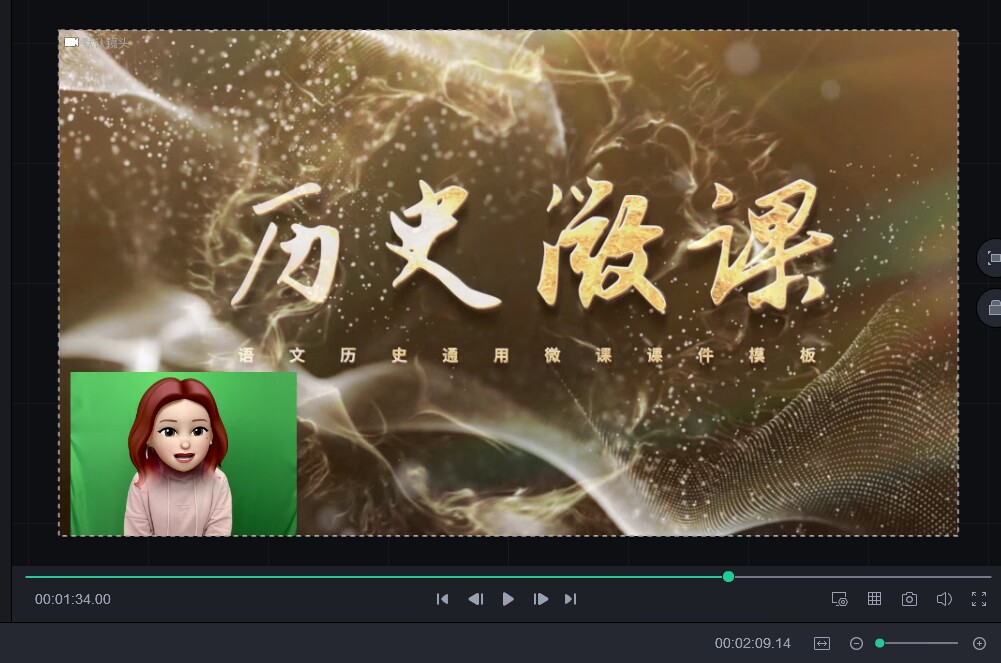
在录制过程中,你还可以使用鼠标来放大和设置样式,甚至还可以使用内置的提词器,录微课不忘词!随时掌控课程内容。
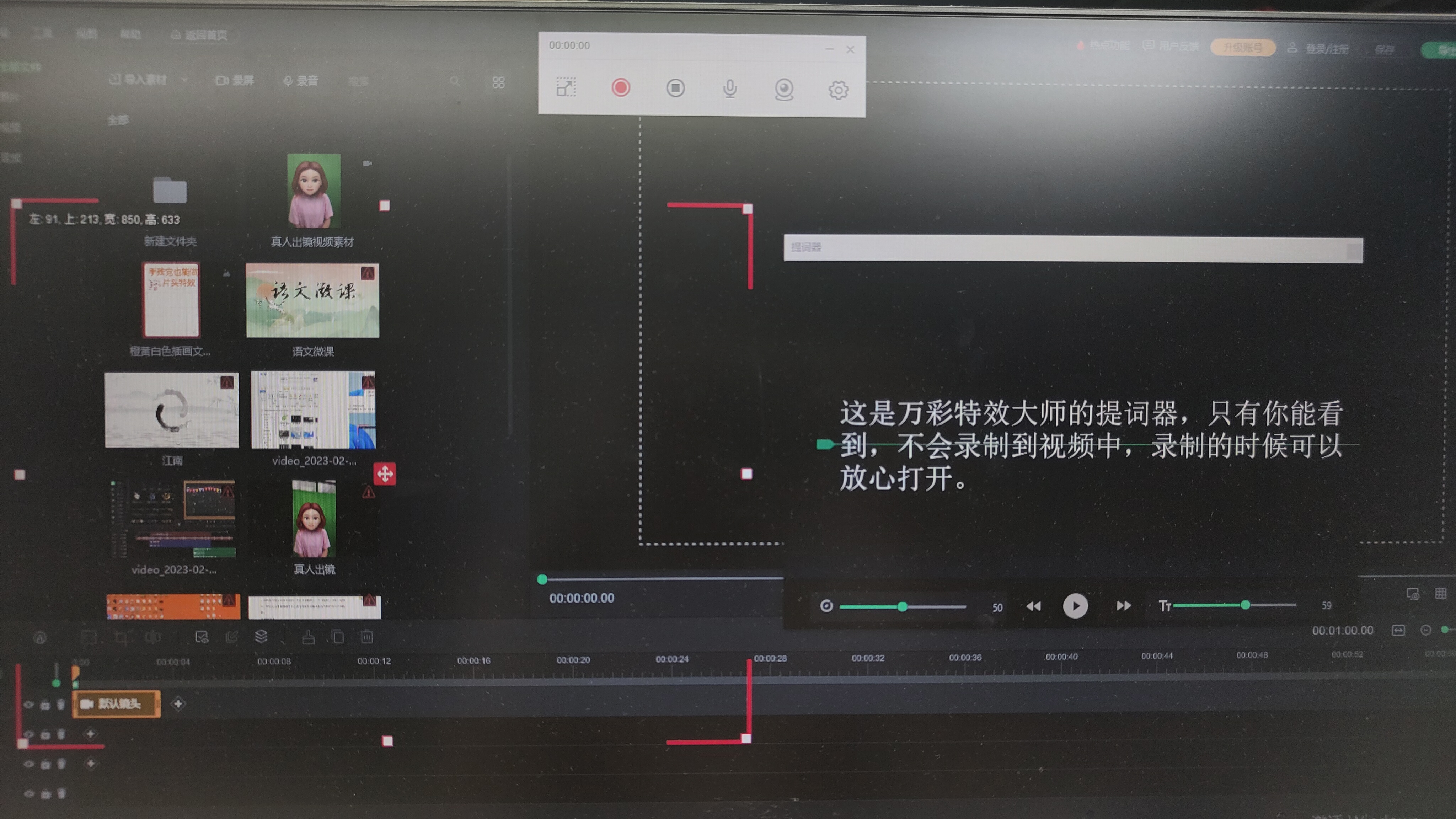
二、智能抠像和剪辑
录制完成后,万彩特效大师还提供了强大的剪辑和抠像功能,让你能够轻松对视频进行后续的处理和优化。
想要效果最好使用绿幕,万彩特效大师的智能抠像功能可以帮助你一键扣除人像背景,让你的微课看起来更加专业。
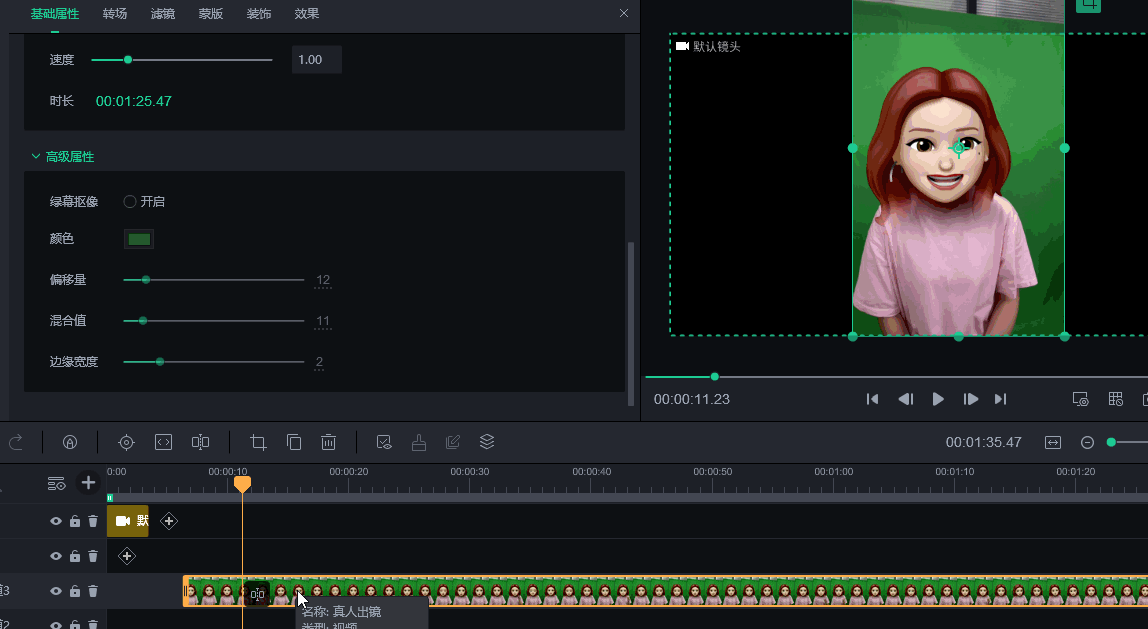
此外,你还可以进行裁剪、降噪、添加字幕、语音识别等操作,以满足不同的教学需求。将录制好的素材变成高质量的微课视频。
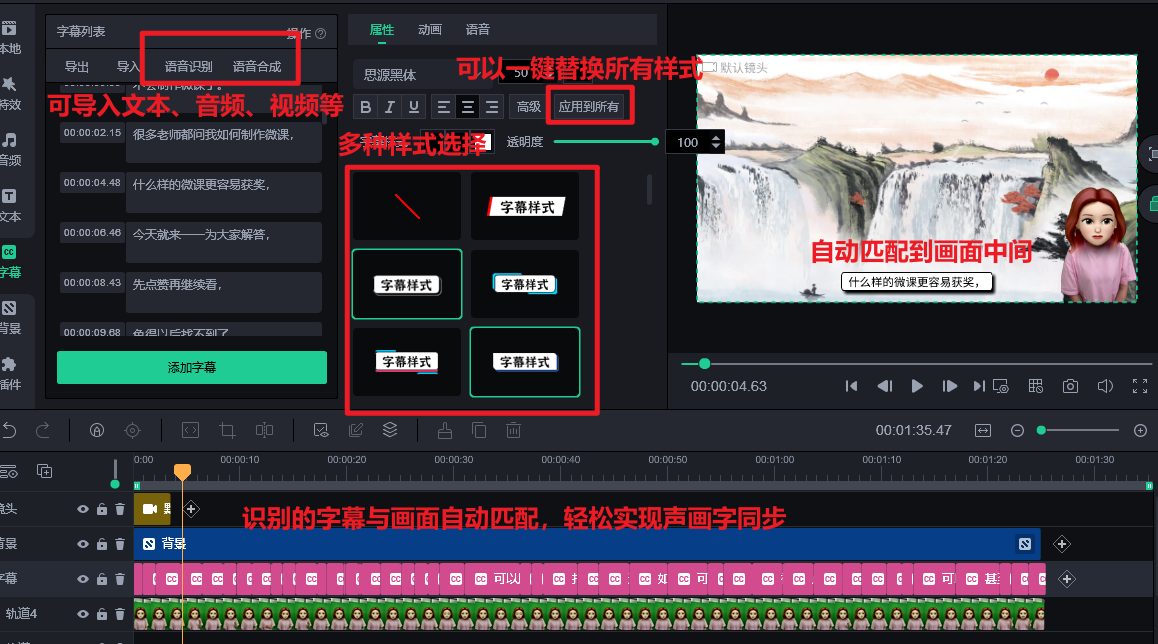
三、丰富的教学素材
除了以上提到的功能,万彩特效大师还提供了丰富的教学素材、角色,以及各种微课片头模板,让你可以轻松为你的微课添加更多的元素和创意,让微课更具吸引力和趣味性。
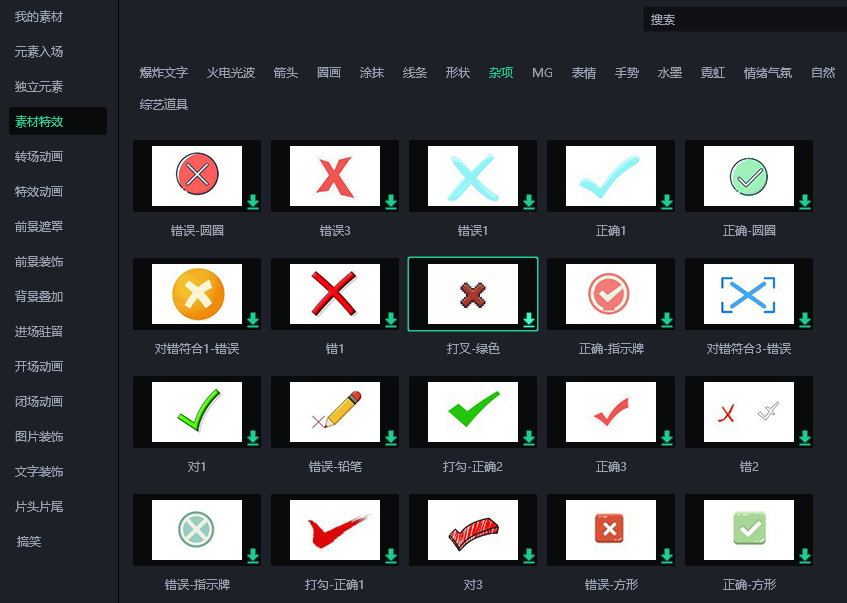
万彩特效大师是一款非常强大的视频制作工具,特别适合老师们录制微课,让微课制作变得更加简单和高效,还不知道电脑录制微课用哪个软件的,可以首选这个,制作效率直接拉满!
万彩特效大师官方下载地址:hhttps://www.animiz.cn/videoclipmaster/download/
